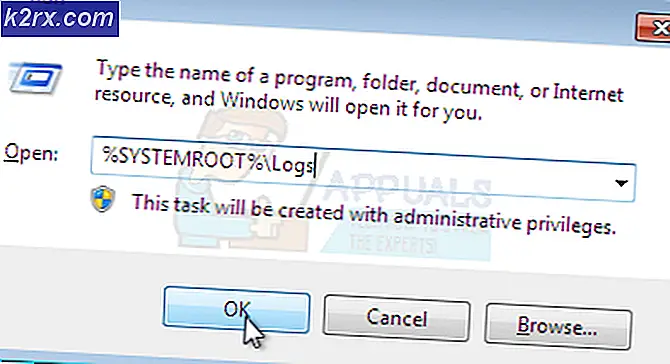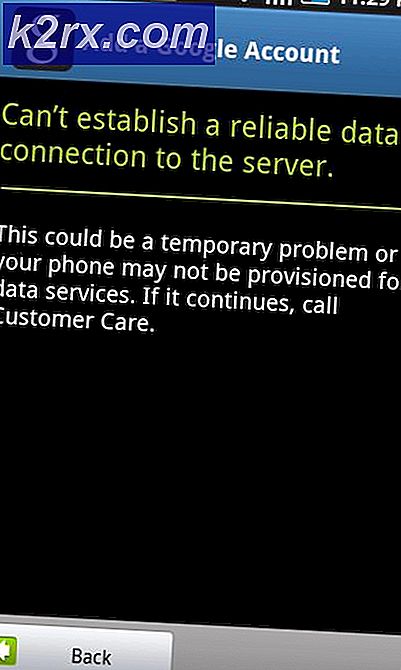Fix: Bakgrund försvinner efter slutlig större uppdatering för Windows 7
Som de flesta Windows 7-användare redan vet slutade Microsoft stöd för sitt mest framgångsrika datoroperativsystem i januari 2020. Den 14 januari rullade Microsoft ut det som skulle vara den sista samlingen av månatliga säkerhetsuppdateringar för Windows 7 i form av KB4534310-uppdateringen. Men på spektakulärt Microsoft-sätt slutade tekniska jätten att bryta en av Windows 7s mest använda funktioner med den här slutliga uppdateringen - möjligheten att välja en bakgrund på skrivbordet. För Windows 7-användare som inte använder skrivbords- / dockningsprogram från tredje part, finns det inte mycket de kan göra för skrivbordsanpassning - det finns att göra aktivitetsfältet så genomskinligt som de vill, och ställa in en bakgrund efter eget val.
Naturligtvis har Windows 7-användare möjligheten att pryda sitt skrivbord med en bakgrund som de väljer ganska kära. Så när KB4534310-uppdateringen bröt en funktion i user32.dll fil som gör det så att alla skrivbordsbakgrunder som har konfigurerats för att använda Sträcka alternativet ersattes med en solid svart bakgrund, användarna blev förståeligt upprörda. Precis som att ha en icke-äkta kopia av Windows hindrar dig från att ändra din skrivbordsbakgrund och ger ditt skrivbord en permanent svart bakgrund, den här lilla hicka gör samma sak. Om du har fått din skrivbordsbakgrund att försvinna och ersättas med en svart bakgrund efter den slutliga säkerhetsuppdateringen för Windows 7, här är två lösningar som du kan använda för att få tillbaka skrivbordsbakgrunden:
Lösning 1: Avinstallera KB4534310-uppdateringen
För att bekämpa problem som exakt den här orsakade av nyligen installerade uppdateringar, tillåter Windows 7 dig att manuellt avinstallera valda uppdateringar. För att avinstallera KB4534310-uppdateringen måste du:
- tryck påWindowsför att öppnaStart meny.
- Söka efter "visa installerade uppdateringar“.
- Klicka på sökresultatet med titelnVisa installerade uppdateringar.
- Skriv “KB4534310" in iSök efter installerade uppdateringarfält längst upp till höger.
- Klicka på på i sökresultatenSäkerhetsuppdatering för Microsoft Windows (KB4534310) för att välja den.
- Klicka påAvinstallera.
- Följ instruktionerna från avinstallationsguiden ända till slutet.
- Omstartdin dator.
När din dator startar bör du ha skrivbordsbakgrunden tillbaka. Avinstallation av uppdatering KB4534310 är det mest effektiva sättet att bli av med det bakomliggande problemet och ta tillbaka kontrollen över din skrivbordsbakgrund. Var dock uppmärksam - uppdatering KB4534310 är en samling säkerhetsuppdateringar för din dator och om du avinstallerar den kan det riskera att din dator riskerar. Användare som hellre inte vill göra sin dator mer utsatt för hot rekommenderas att använda Lösning 2istället.
Lösning 2: Byt till en annan bildposition
Uppdatering KB4534310 inaktiverar baraSträckaalternativ för bildposition. Även omSträckaär det bästa alternativet som finns, det finns fortfarande andra, och att byta till en av dem ger dig din skrivbordsbakgrund tillbaka. För att växla till en annan bildposition måste du:
- Högerklicka på ett tomt utrymme på dinSkrivbord.
- Klicka påPersonifierai den resulterande snabbmenyn.
- Klicka påSkrivbords bakgrund. Du kommer att se att bakgrunden du hade innan uppdateringen fortfarande är vald, att din dator helt enkelt inte visar den på skrivbordet.
- Öppna rullgardinsmenyn underBildpositionalternativ.
- Klicka på något av alternativen i rullgardinsmenyn änSträckaför att välja den. Du kan välja vilket alternativ som bäst passar dina behov, men vi har upptäckt att FyllaochPassaalternativ bibehåller integriteten på skrivbordsbakgrunder närmast.
Notera:Om du väljerPassaalternativet och din bakgrund är inte exakt samma upplösning som skärmupplösningen du använder, din skrivbordsbakgrund kan ha några svarta staplar på sidorna. Om så är fallet, gå medFylla alternativet skulle vara ett bättre val. - Klicka påSpara ändringar.
Du borde nu ha din älskade skrivbordsbakgrund tillbaka!